?sai合并兩個畫布的教程
時間:2024-01-17 10:12:21作者:極光下載站人氣:77
sai是一款專業的數字繪畫軟件,它為用戶提供了豐富的繪畫工具,能夠滿足用戶的繪畫需求,是許多數字繪畫愛好者和專業人士的首選工具之一,當用戶在使用戶sai軟件時,依次繪制了兩個畫布,用戶想要將兩個畫布合并在一起,卻不知道怎么來操作實現,用戶需要知道的是每個畫布都是在獨立的窗口中顯示的,用戶想要將其合并,就需要先將一個畫布導出,接著在使用圖層合并購買來實現,相信有不少的用戶會很好奇合并畫布的過程,那么接下來就讓小編來向大家分享一下sai合并兩個畫布的方法教程吧,希望用戶在看了小編的教程后,能夠從中獲取到有用的經驗。
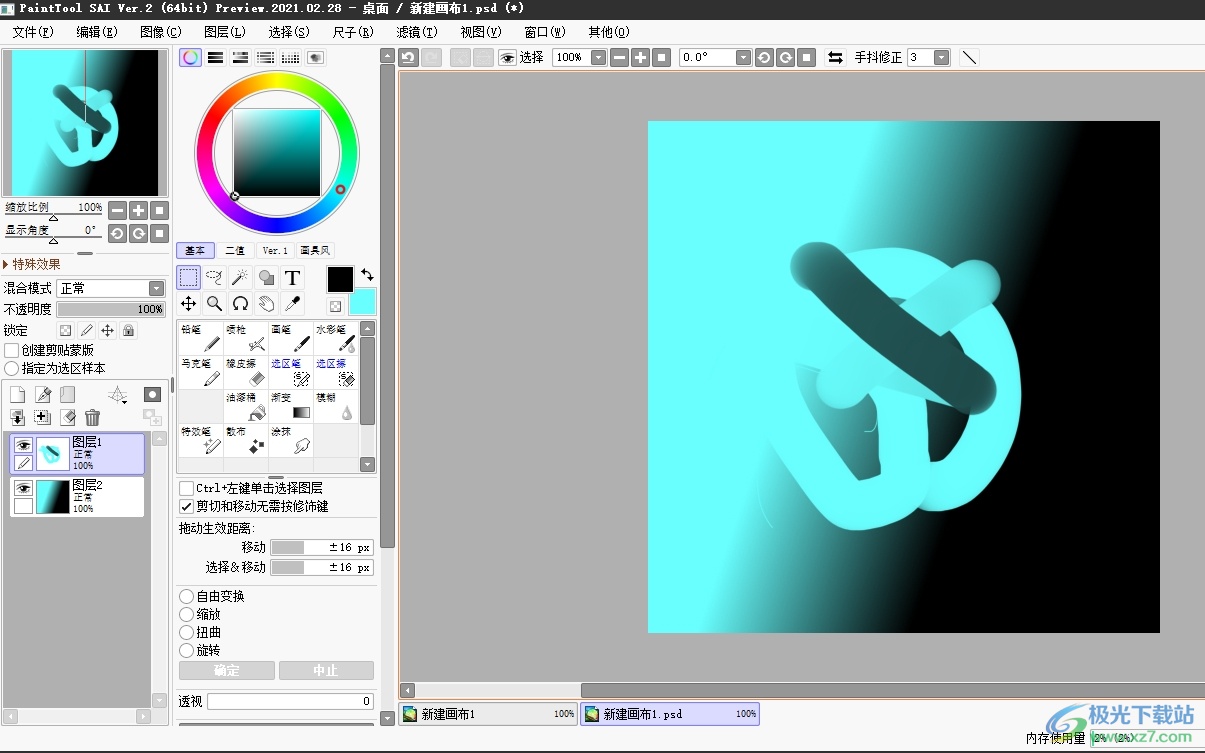
方法步驟
1.用戶在電腦上打開sai軟件,并來到繪制頁面上,用戶打開了兩個畫布
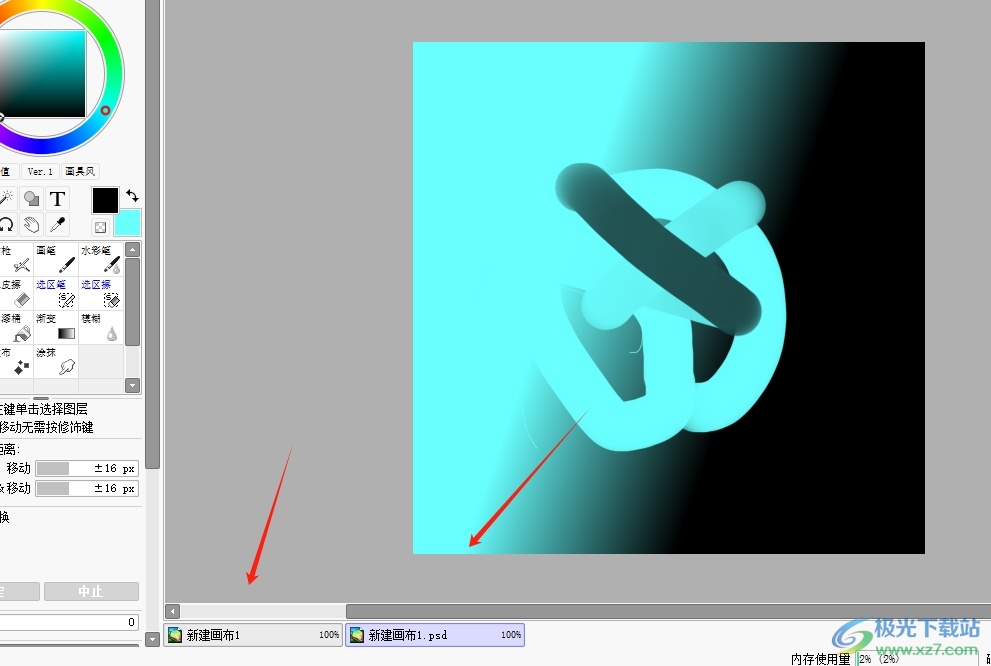
2.接著在一個畫布菜單欄中點擊圖層選項,將會彈出下拉選項卡,用戶選擇其中的合并圖層選項
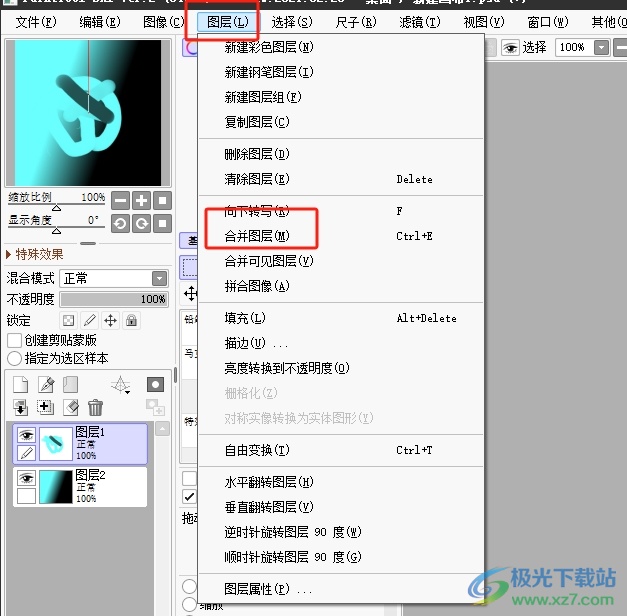
3.這時成功將圖層合并后,用戶點擊左側工具欄中的選擇選框工具,接著將整個畫布框選起來并ctrl+c復制
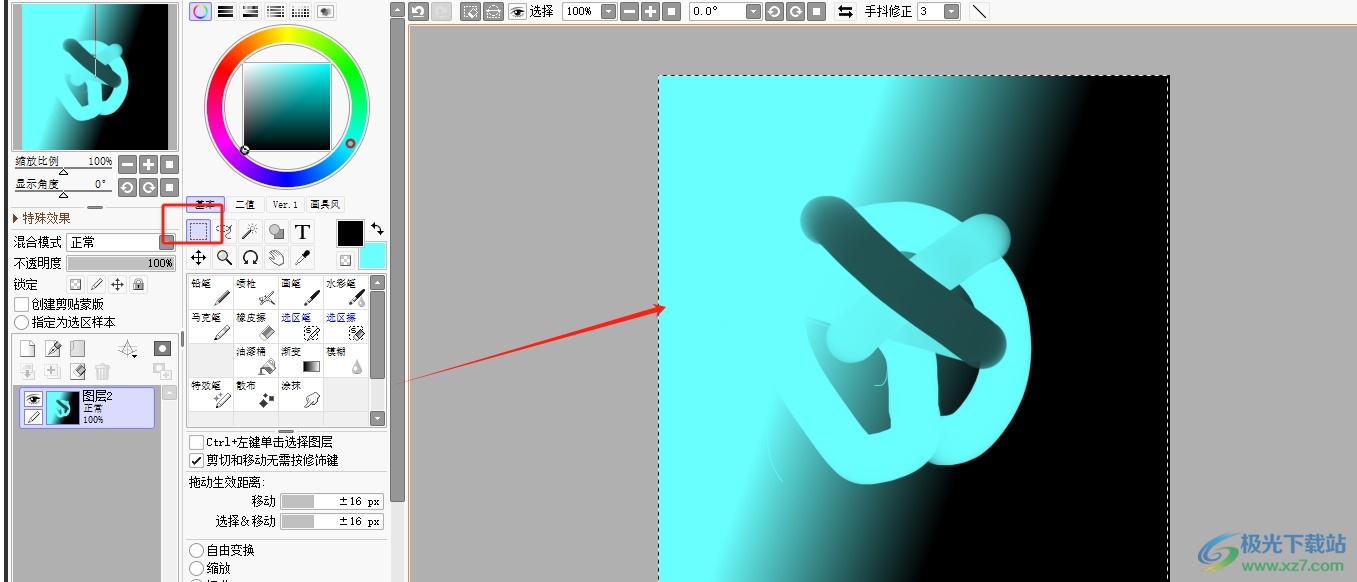
4.然后來到另一個畫布上,用戶直接畫布上ctrl+v粘貼下來就可以解決問題了,效果如圖所示
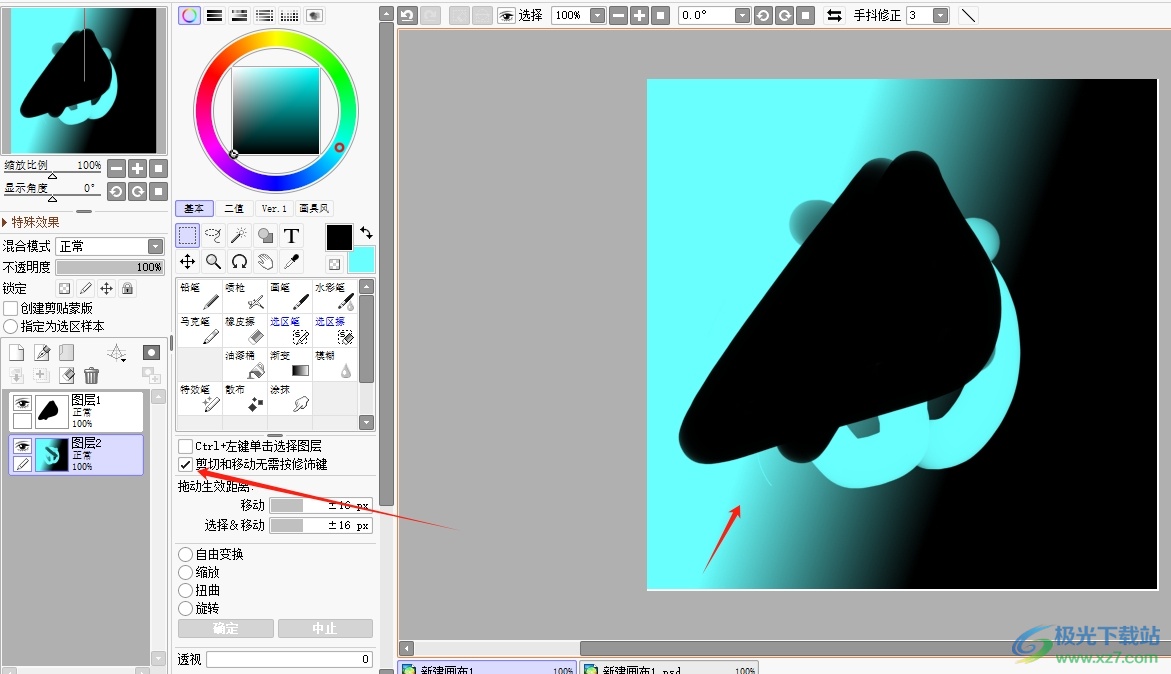
以上就是小編對用戶提出問題整理出來的方法步驟,用戶從中知道了大致的操作過程為點擊圖層-合并圖層-框選工具-復制-粘貼到另一個圖層這幾步,方法簡單易懂,因此感興趣的用戶可以跟著小編的教程操作試試看,一定可以成功合并兩個畫布的。
標簽?sai,合并兩個畫布
相關推薦
相關下載
熱門閱覽
- 1百度網盤分享密碼暴力破解方法,怎么破解百度網盤加密鏈接
- 2keyshot6破解安裝步驟-keyshot6破解安裝教程
- 3apktool手機版使用教程-apktool使用方法
- 4mac版steam怎么設置中文 steam mac版設置中文教程
- 5抖音推薦怎么設置頁面?抖音推薦界面重新設置教程
- 6電腦怎么開啟VT 如何開啟VT的詳細教程!
- 7掌上英雄聯盟怎么注銷賬號?掌上英雄聯盟怎么退出登錄
- 8rar文件怎么打開?如何打開rar格式文件
- 9掌上wegame怎么查別人戰績?掌上wegame怎么看別人英雄聯盟戰績
- 10qq郵箱格式怎么寫?qq郵箱格式是什么樣的以及注冊英文郵箱的方法
- 11怎么安裝會聲會影x7?會聲會影x7安裝教程
- 12Word文檔中輕松實現兩行對齊?word文檔兩行文字怎么對齊?

網友評論